كيفية إنشاء قصة على فيسبوك

قصص فيسبوك يمكن أن تكون ممتعة جداً. إليك كيفية إنشاء قصة على جهازك الأندرويد أو الكمبيوتر.

كم مرة نمت مع جهاز Android الخاص بك بنسبة بطارية صحية ثم استيقظت على هاتف ميت؟ إذا كانت الإجابة واحدة كثيرة جدًا، فقد حان الوقت لمعرفة سبب استنزاف بطارية هاتف Android الخاص بك طوال الليل. قد يكون هناك عدة أسباب وراء فقدان هاتفك للطاقة حتى في حالة عدم استخدامه. قد يكون ذلك محبطًا إذا كنت تريد الخروج إلى مكان ما ولكنك تدرك أن هاتفك ليس به أي شحن.
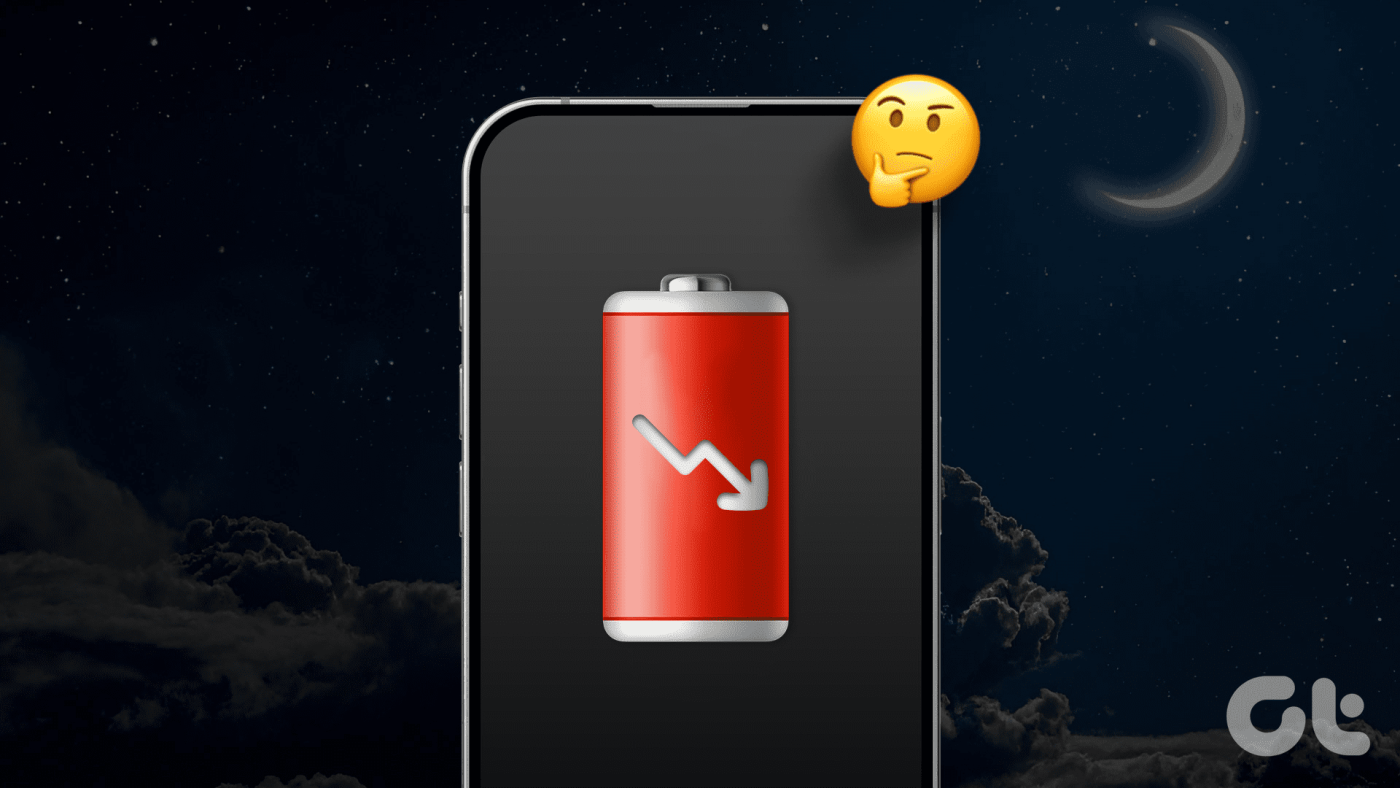
في حين أن معظم الهواتف الذكية الحديثة تتمتع بقدرات الشحن السريع، فإن استهلاك نظام أندرويد للبطارية لا يعد علامة جيدة على الإطلاق حيث قد ينتهي بك الأمر بهاتف ميت عند الحاجة. وإذا كنت بعيدًا عن الشاحن، فلا يمكنك فعل أي شيء حيال ذلك. لذا، إذا كان جهاز Android الخاص بك يفقد الشحن بين عشية وضحاها أو كنت تتساءل عن سبب استنفاد بطارية هاتف Android الخاص بك بهذه السرعة، فإليك بعض الإصلاحات لحل المشكلة.
أي نشاط على هاتفك الذكي يستهلك الطاقة. سواء كنت تستخدمه أم لا، فإن كل شيء بدءًا من تحديث التطبيق في الخلفية لجلب الإشعارات وحتى الاتصال غير المتسق بالشبكة يمكن أن يتسبب في استنزاف البطارية. غالبًا ما نتجاهل هذه المعلمات دون التفكير في أنها قد تستنزف البطارية في الخلفية.
علاوة على ذلك، فإن الميزات الإضافية مثل Always On Display أو معدل التحديث العالي للشاشة ليست مطلوبة في الليل عندما لا تستخدم الهاتف. لكننا غالبًا ما نتركها ممكّنة حتى عند الذهاب إلى السرير. سنقوم بمعالجة كل هذه المخاوف والخطوات ذات الصلة لمساعدتك على إيقاف استنزاف بطارية هاتف Android طوال الليل.
فيما يلي بعض الحلول التي أثبتت جدواها لمنع هاتفك من استنزاف البطارية الزائدة أثناء الليل. ومع ذلك، لاحظ أن بعض كمية التصريف في نطاق 4-5% تعتبر طبيعية بين عشية وضحاها. أي شيء أكثر من ذلك ويجب عليك اتباع الخطوات أدناه.
تعد ميزة Always On Display واحدة من أكثر الميزات المفيدة للهاتف الذكي. يتيح لك إلقاء نظرة سريعة على الوقت والتاريخ والإشعارات على هاتفك دون تشغيل الشاشة. ومع ذلك، فهو يستنزف البطارية، وبالتالي يجب تعطيله عند عدم استخدامه.
لذلك، إذا كان هاتفك مزودًا بخيار Always On Display أو خيار العرض المحيط، فقم بإيقاف تشغيله ليلاً.
الخطوة 1: انتقل إلى تطبيق الإعدادات على هاتفك وانقر على العرض. ابحث عن الإعداد ذي الصلة بـ Always On Display على هاتفك وحدده.
ملاحظة: اعتمادًا على الشركة المصنعة، قد تتم الإشارة إلى الإعداد باسم Ambient Display، أو Peek Display، وما إلى ذلك.
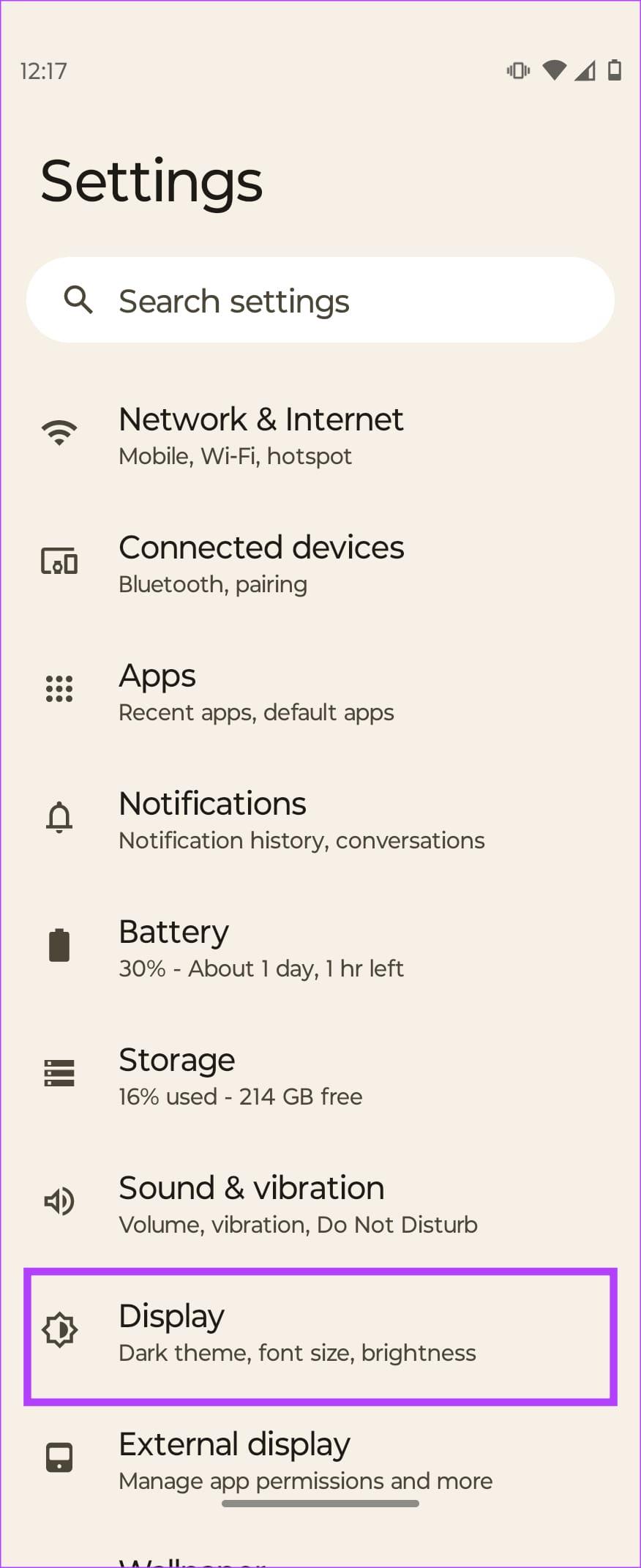
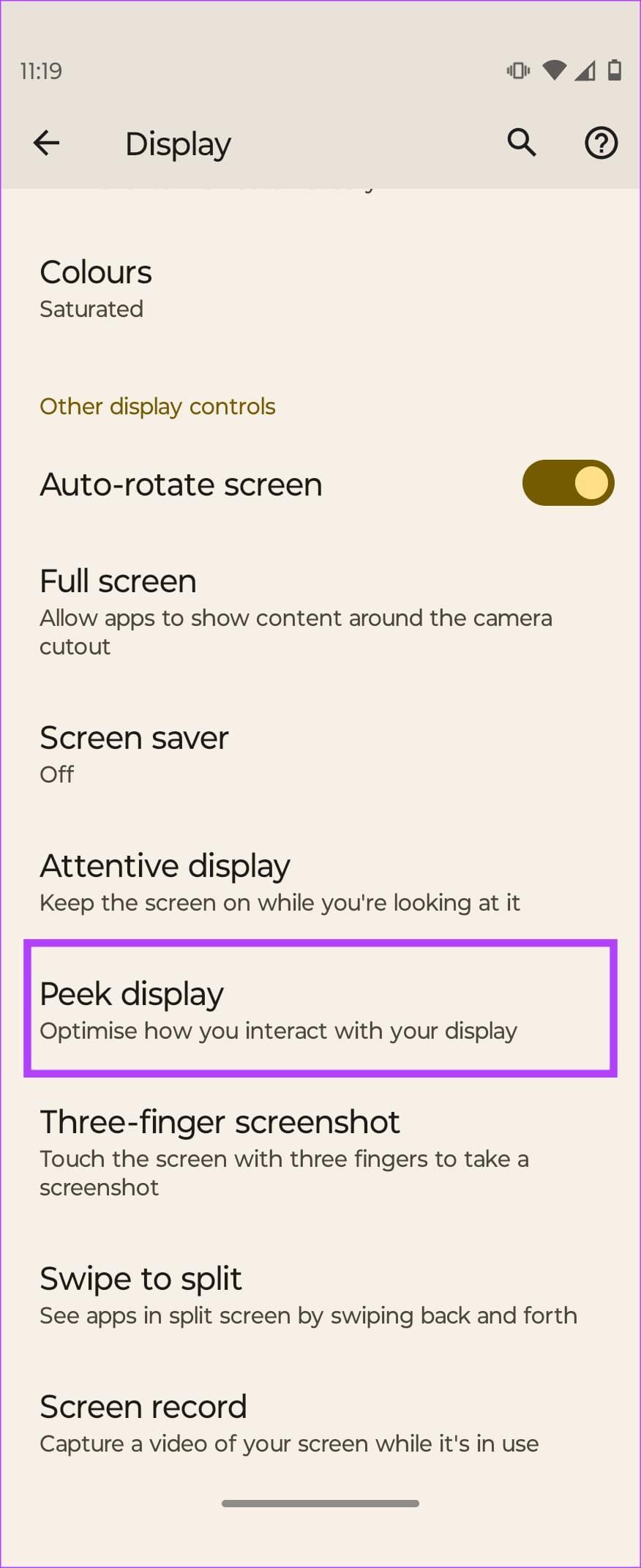
الخطوة 2: إذا كان مفتاح التبديل موجودًا بجوار الخيار مباشرةً، فقم بإيقاف تشغيله. إذا لم يكن الأمر كذلك، فانقر على الخيار ثم قم بإيقاف تشغيله. عندما تستيقظ في الصباح، قم بتشغيل المفتاح مرة أخرى.
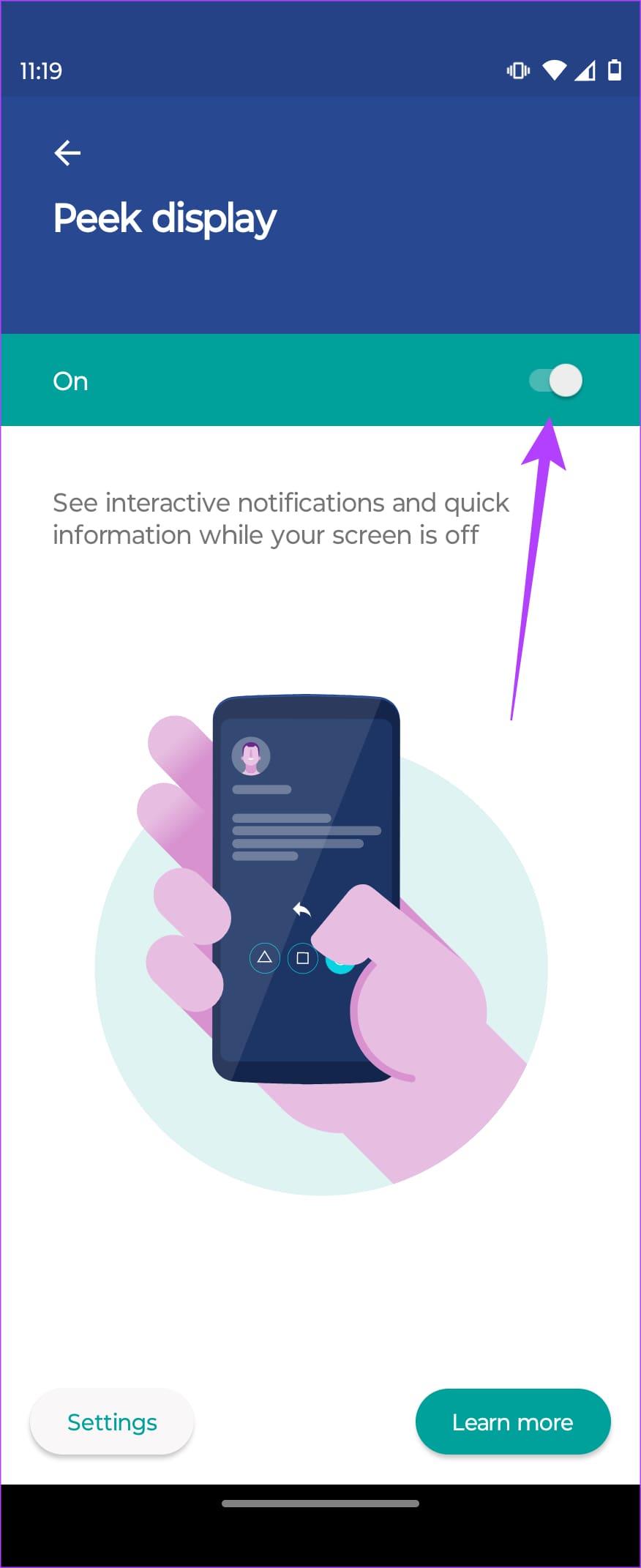
إذا كان هاتفك مزودًا بجدول Always On Display، فقم بإيقاف تشغيله أيضًا، لأنه حل مثبت ويبدو أنه نجح مع المستخدمين.
نصيحة: إذا كنت لا ترغب في إيقاف تشغيل الميزة وتشغيلها كل يوم، فضع هاتفك ووجهه لأسفل ليلاً. سيؤدي ذلك إلى تغطية مستشعر القرب ومنع تشغيل الشاشة.
تعد الشبكة غير المستقرة أحد أكبر أسباب استنزاف البطارية في الهواتف الذكية. إذا كان الاتصال الخلوي بالقرب من منزلك ضعيفًا، فسيظل هاتف Android الخاص بك يفقد الاتصال . يتعين على الهاتف بعد ذلك البحث عن الشبكة بشكل متكرر، مما يؤدي إلى استنزاف البطارية بشكل كبير.
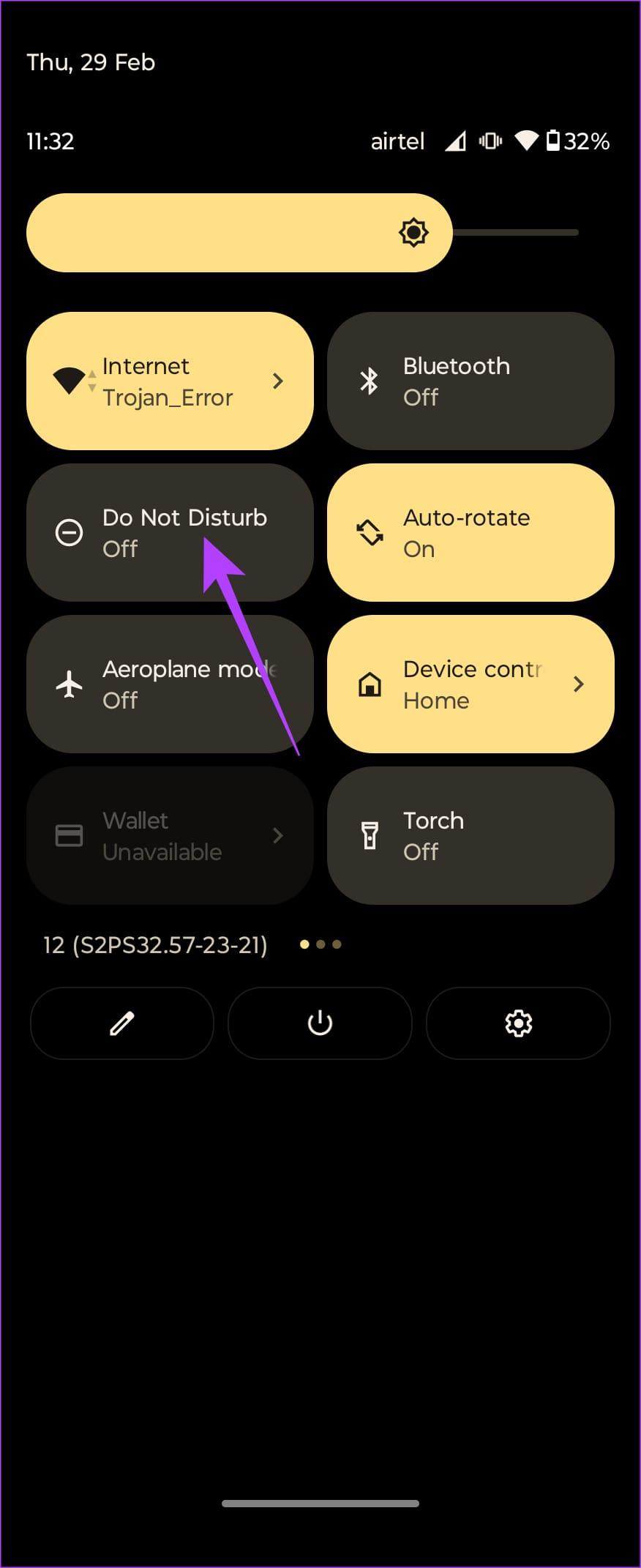
قبل الذهاب إلى السرير، اجعل هاتفك في وضع الطائرة أو وضع الطيران عادة، حتى لا يبحث عن الشبكة بشكل متكرر. أطفئه عندما تستيقظ في الصباح.
عندما تتلقى إشعارًا، تضيء العديد من الهواتف الذكية شاشاتها لإعلامك بذلك. على الرغم من أن هذا مفيد أثناء النهار، إلا أنه غير مفيد في الليل عندما تكون نائمًا. علاوة على ذلك، يتضمن جلب الإشعارات أيضًا تحديث التطبيق في الخلفية، مما يؤدي إلى استنزاف البطارية بشكل أكبر.
اسحب لأسفل من الأعلى للوصول إلى لوحة الإعدادات السريعة وتمكين DND لمنع الإشعارات من تشغيل شاشة هاتفك.
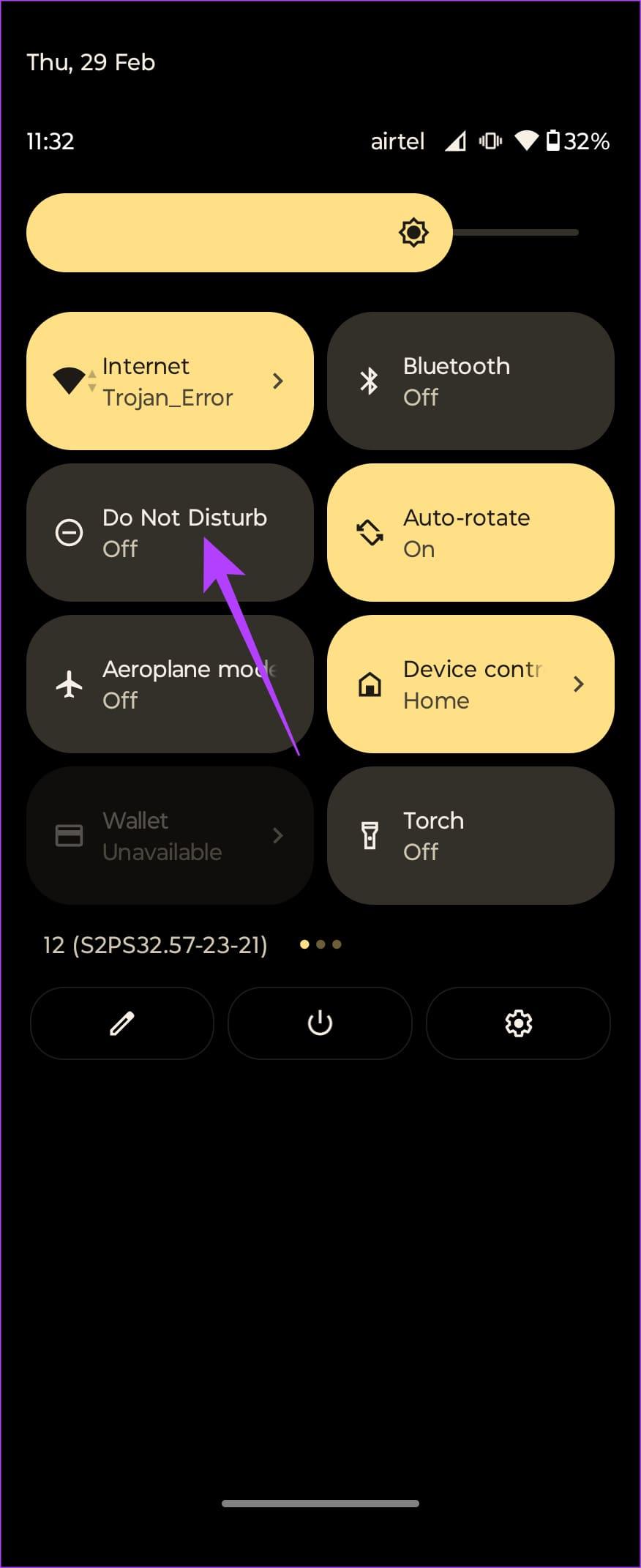
في كثير من الأحيان، نتجاهل الحلول الأساسية التي قد تكون فعالة. على سبيل المثال، شيء بسيط مثل مسح كافة المهام في الخلفية يمكن أن يقتل العملية التي تستهلك البطارية.
اسحب لأعلى من الأسفل مع الاستمرار للوصول إلى قائمة التطبيقات الحديثة. ثم اسحب لأعلى على كل واحد منهم لإنهاء العملية. بمجرد الانتهاء من ذلك، أعد تشغيل هاتفك لمعرفة ما إذا كانت البطارية تستنزف كثيرًا.
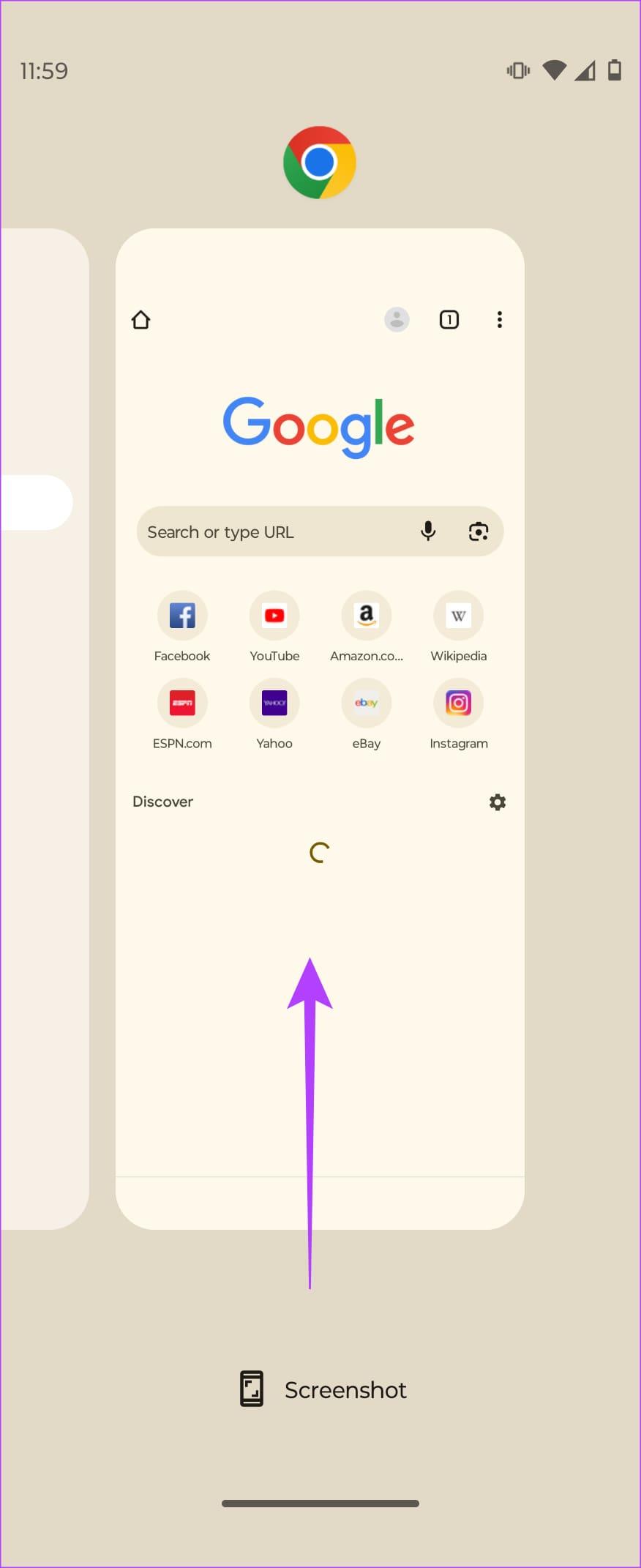
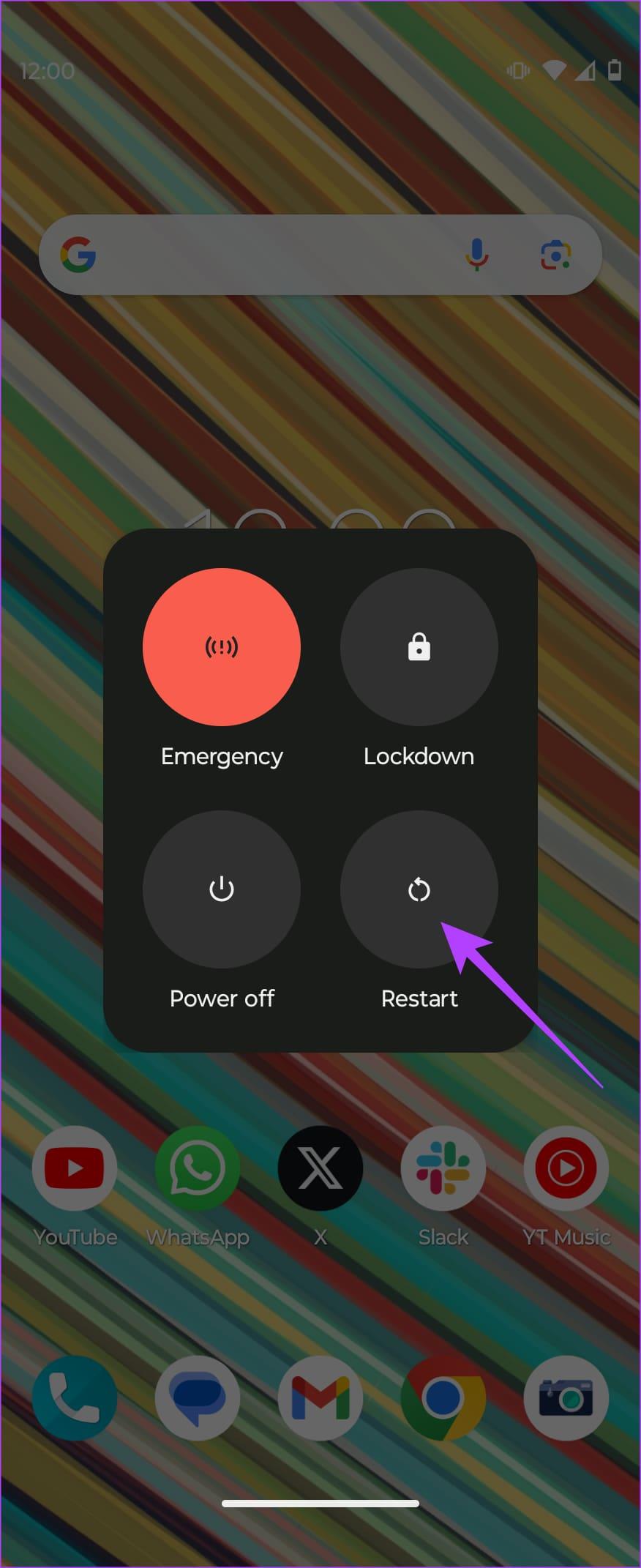
تشتهر بعض التطبيقات على Android بامتصاص البطارية في الخلفية. سواء كان تطبيق Google أو متصفح Chrome ، فمن المحتمل أن يكون هناك تطبيق يستهلك طاقة أكثر من المطلوب. أفضل طريقة لتحديد التطبيق هي التحقق من صفحة إحصائيات البطارية التفصيلية على نظام Android.
الخطوة 1: افتح تطبيق الإعدادات وانتقل إلى قائمة البطارية. ثم حدد استخدام البطارية.
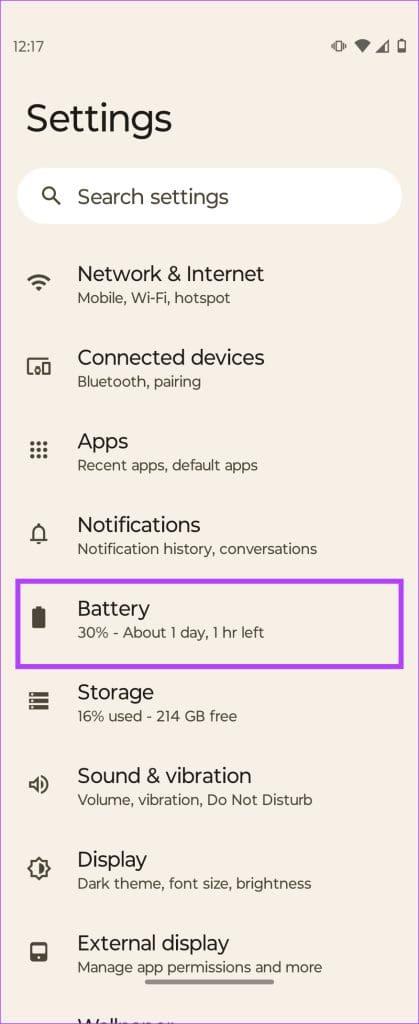
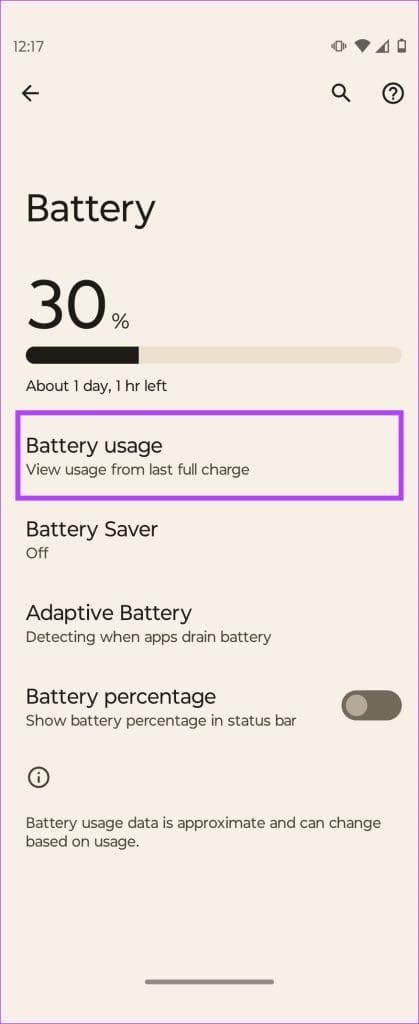
الخطوة 2: انظر إلى قائمة التطبيقات الموجودة أسفل الرسم البياني. إذا لاحظت أن أحد التطبيقات يستنزف نسبة غير عادية من طاقة البطارية، فقد حان الوقت لإلغاء تثبيته.
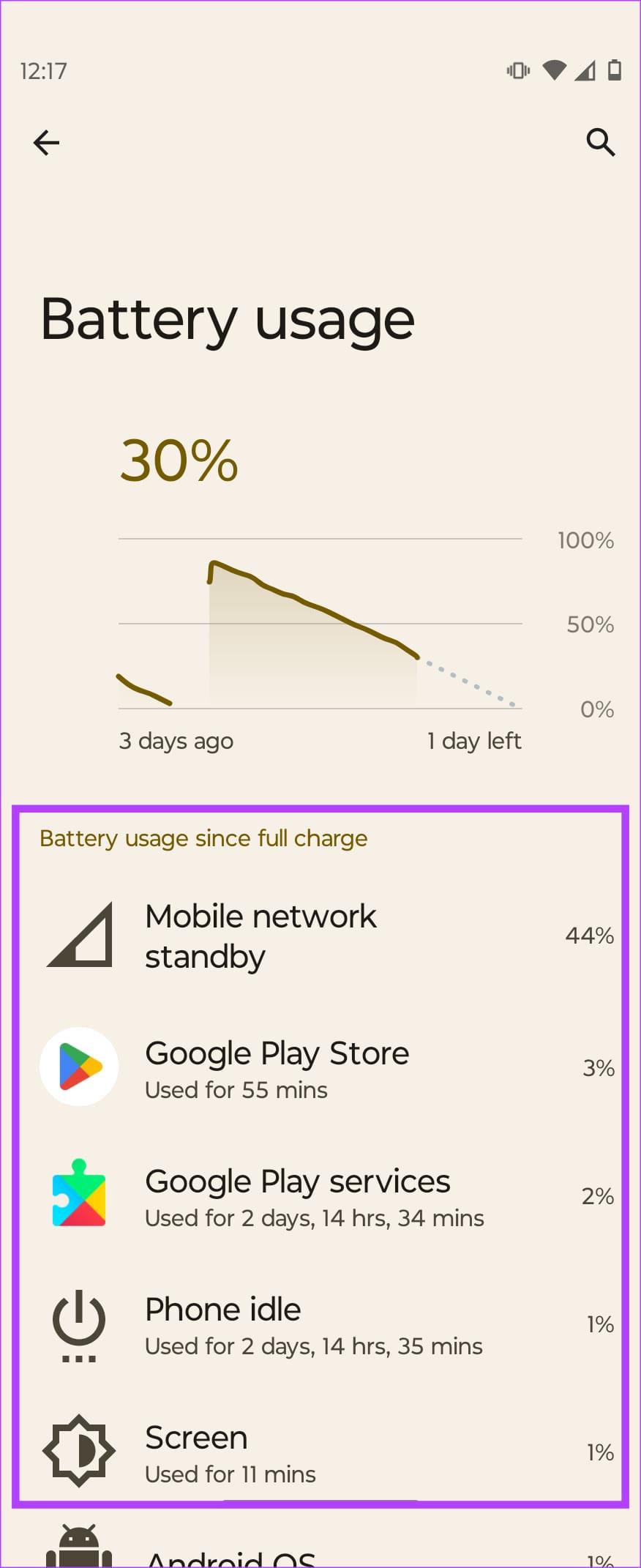
إذا لم يكن بإمكانك إلغاء تثبيت التطبيق، فيمكنك تمكين تحسين البطارية ومنع تشغيل التطبيق في الخلفية.
الخطوة 3: في تطبيق الإعدادات، انتقل إلى قسم التطبيقات وانقر على "عرض جميع التطبيقات".
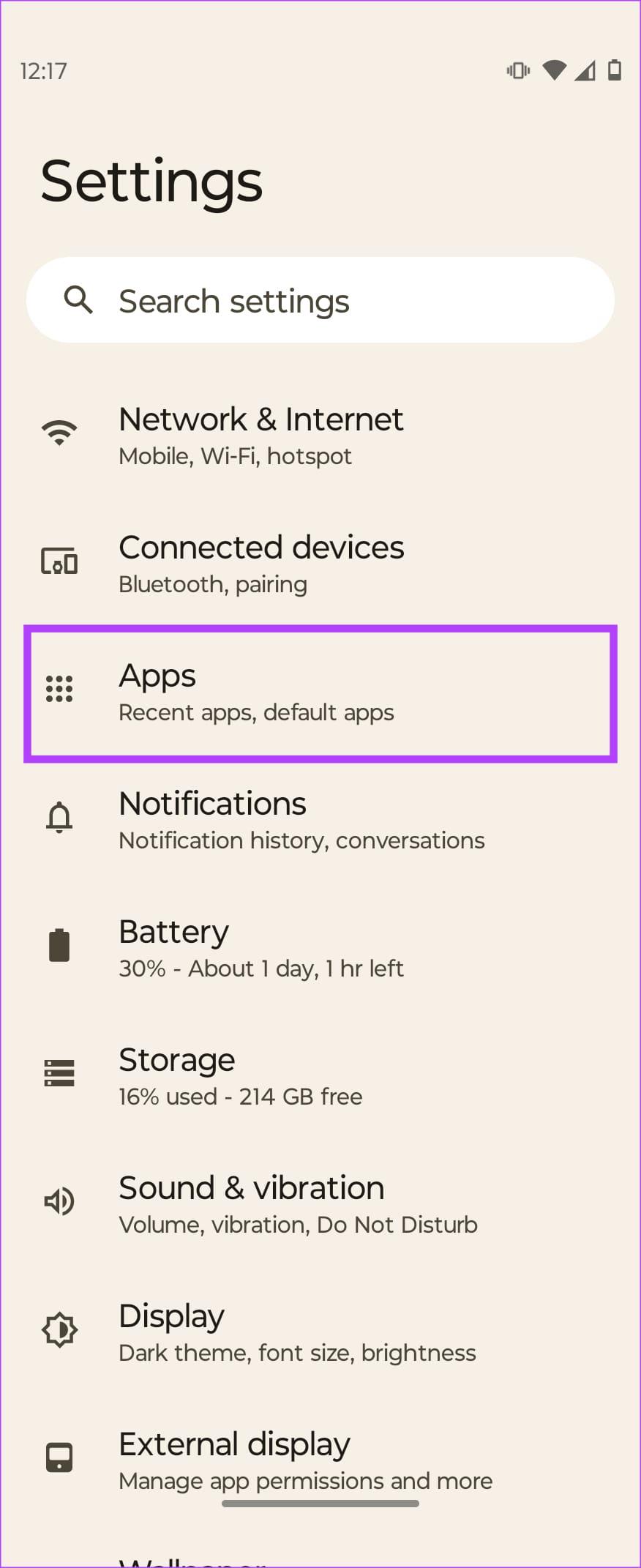
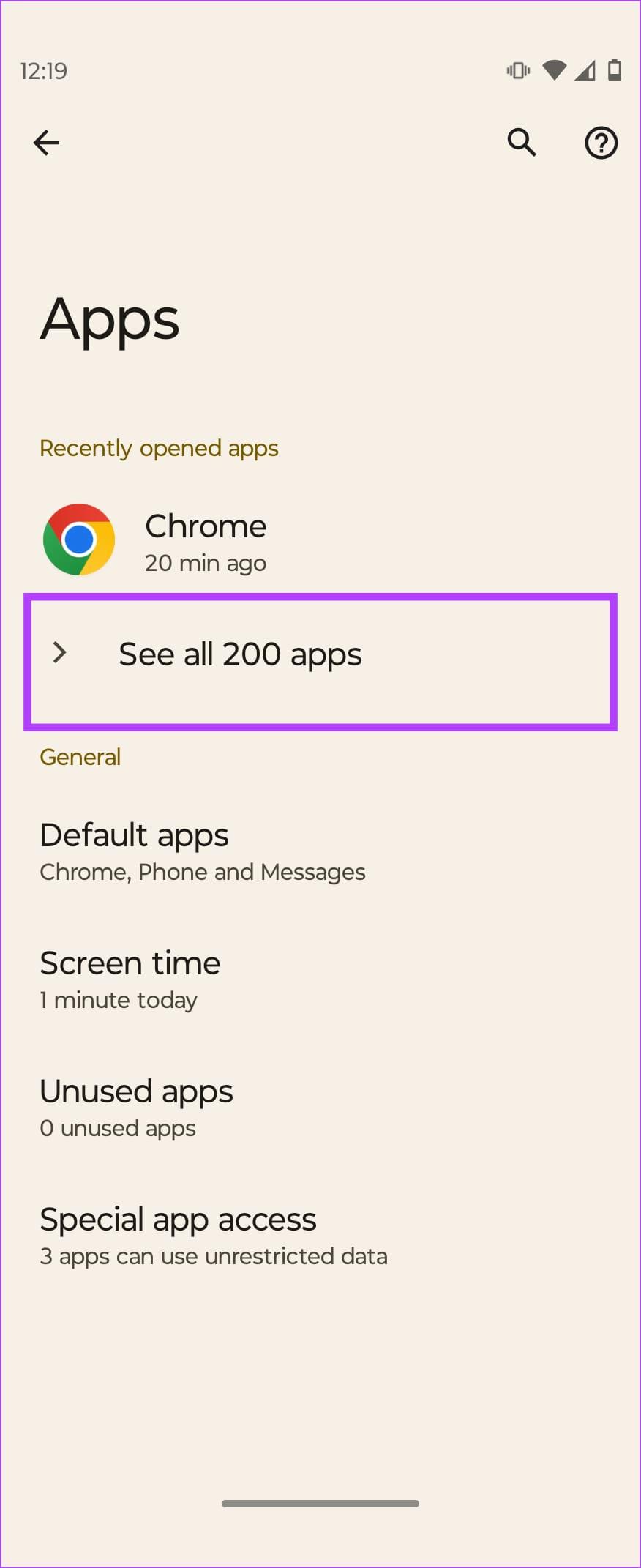
الخطوة 4: ابحث عن التطبيق الذي يستنزف البطارية واضغط عليه. ثم حدد البطارية.
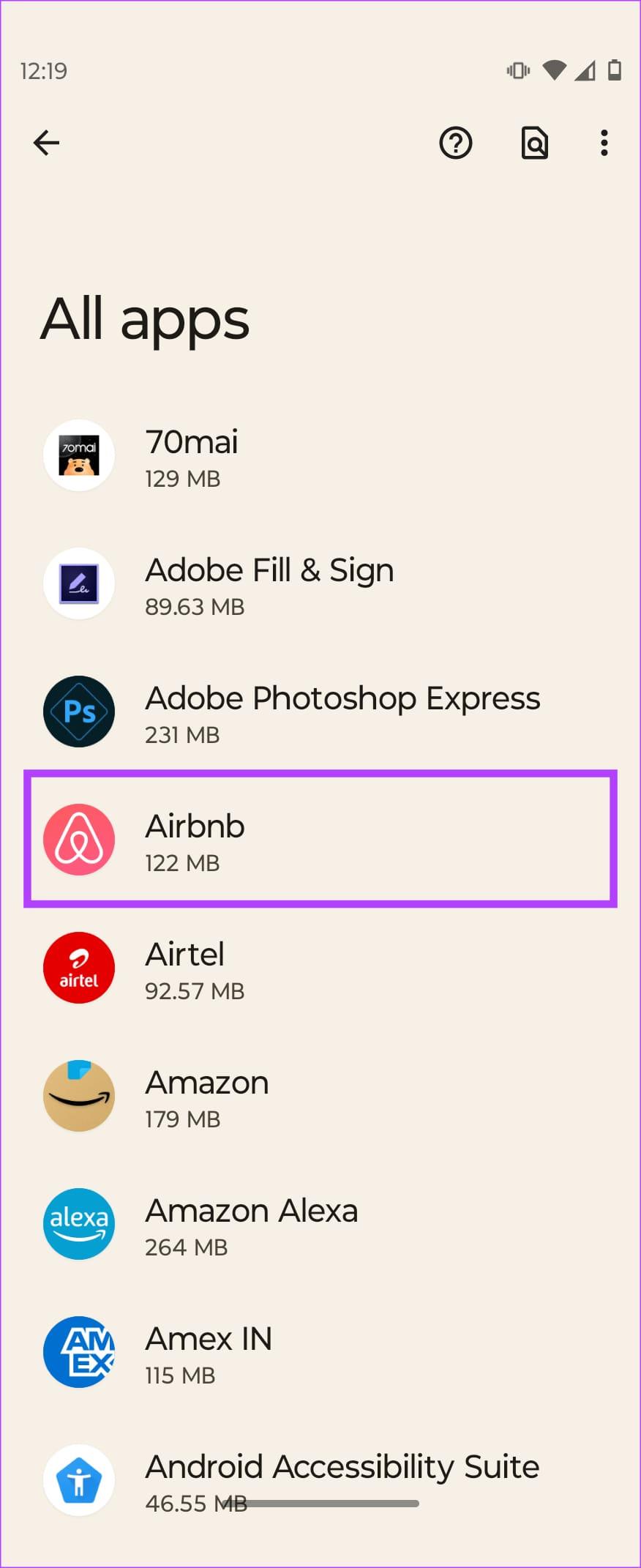
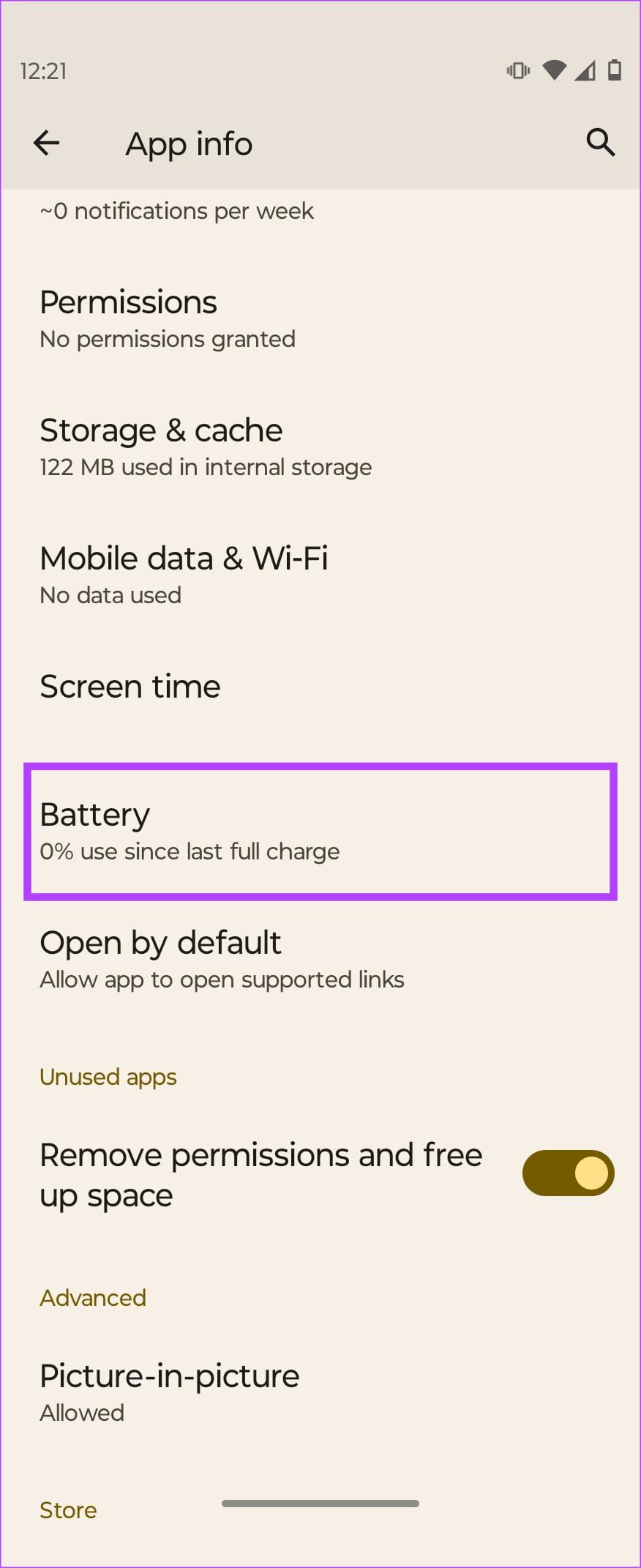
الخطوة 5: اختر الخيار الأمثل. أيضًا، قم بفرض إيقاف التطبيق مرة واحدة كإجراء جيد.
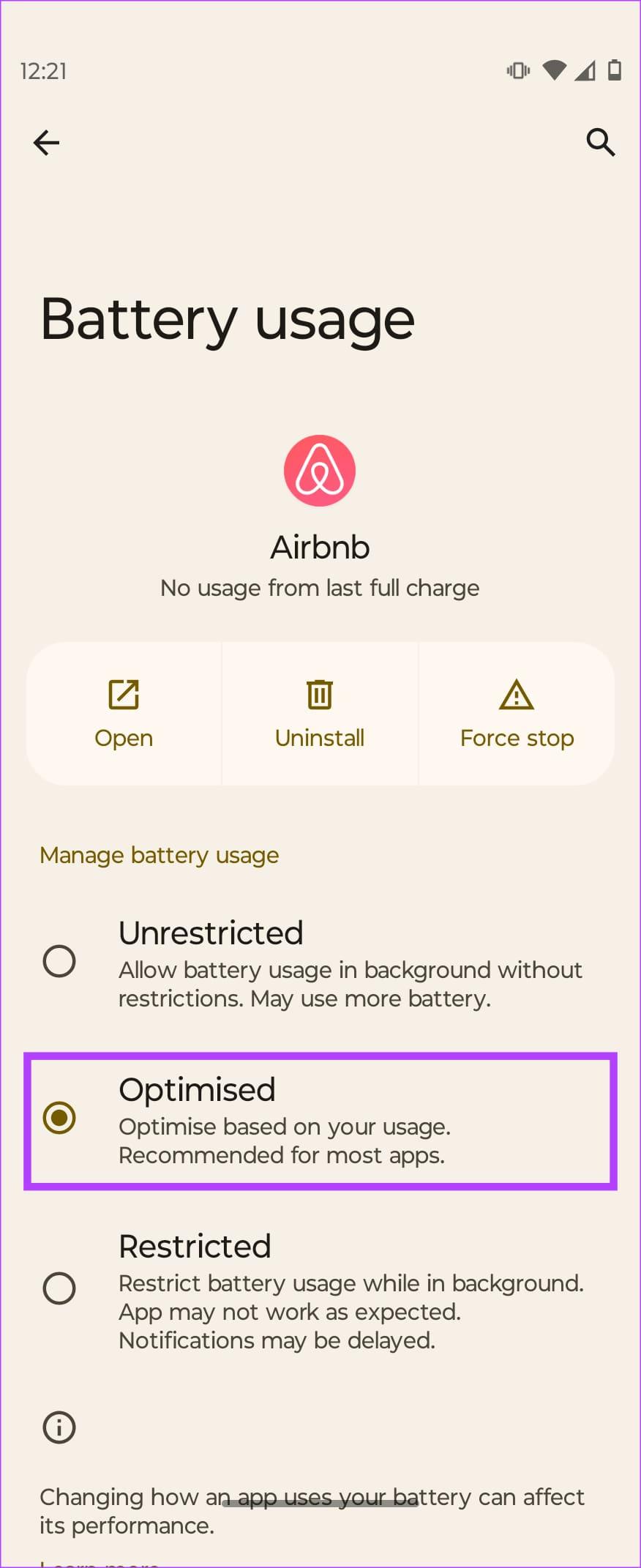
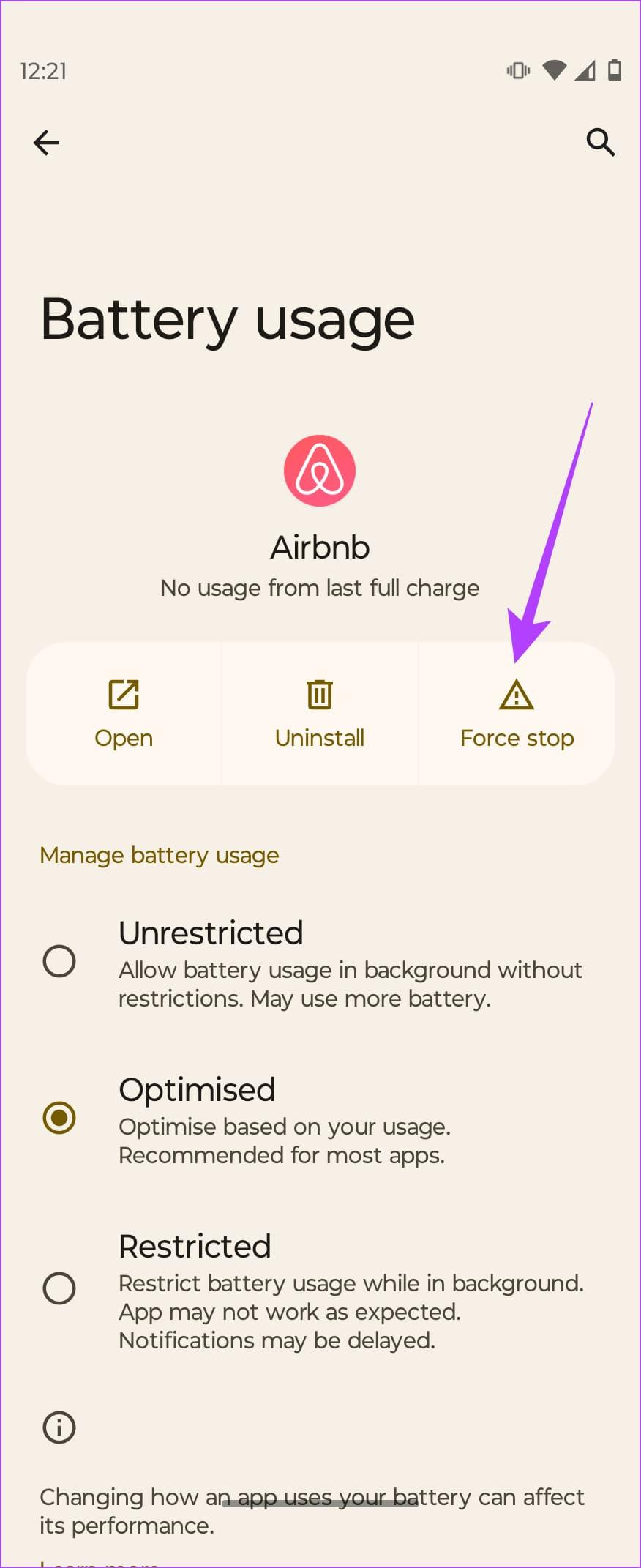
الآن، لن يبدأ التطبيق حتى تفتحه. سيمنع هذا استنزاف بطارية هاتفك طوال الليل.
ملحوظة: لا تقم بتقييد تطبيق الساعة على هاتفك لأن ذلك قد يؤدي إلى عدم رنين المنبهات في الوقت المحدد. ضبط المنبه لا يستنزف بطارية هاتفك.
هل بدأت بطارية هاتفك تستنزف بشكل مفرط مؤخرًا؟ إذا كان الأمر كذلك، فهناك احتمال كبير أن يكون التطبيق الجديد الذي قمت بتثبيته هو السبب. وفي هذه الحالة، قم بإلغاء تثبيت التطبيق لمعرفة ما إذا كان سيحدث فرقًا.
إذا قمت مؤخرًا بتثبيت تطبيق جديد من متجر Play، فقم بإلغاء تثبيته من هاتفك. ثم، لاحظ استنزاف البطارية طوال الليل. إذا لم يكن الأمر بقدر الاستنزاف قبل إلغاء تثبيت التطبيق، فقد وجدت السبب. حاول العثور على بديل لهذا التطبيق الذي لا يفرغ البطارية بسرعة.
لقد وثّق العديد من المستخدمين أن تسجيل الدخول إلى حسابات Google المتعددة في هواتفهم قد أدى إلى استنزاف غير مسبوق للبطارية. إذا كان لديك أيضًا حساب Google واحد أو أكثر على جهازك، فحاول حذفها لمعرفة ما إذا كان ذلك سيحل المشكلة.
الخطوة 1: افتح تطبيق الإعدادات وانتقل إلى "كلمات المرور والحسابات". تحقق من قائمة الحسابات لمعرفة ما إذا كان لديك أكثر من حساب Google تم تسجيل الدخول إليه. إذا كانت الإجابة بنعم، فحدد الحساب (الحسابات) التي لا تقل أهمية. لا تحدد حسابك الأساسي.
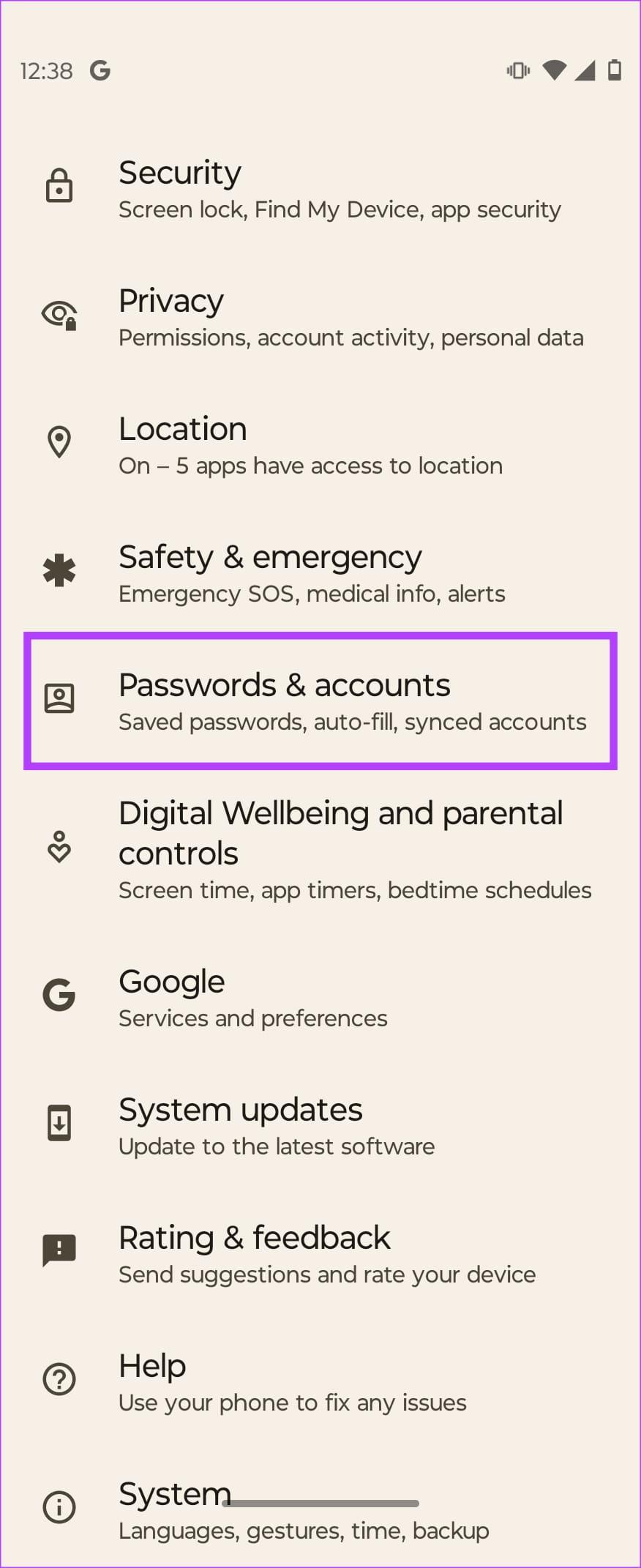
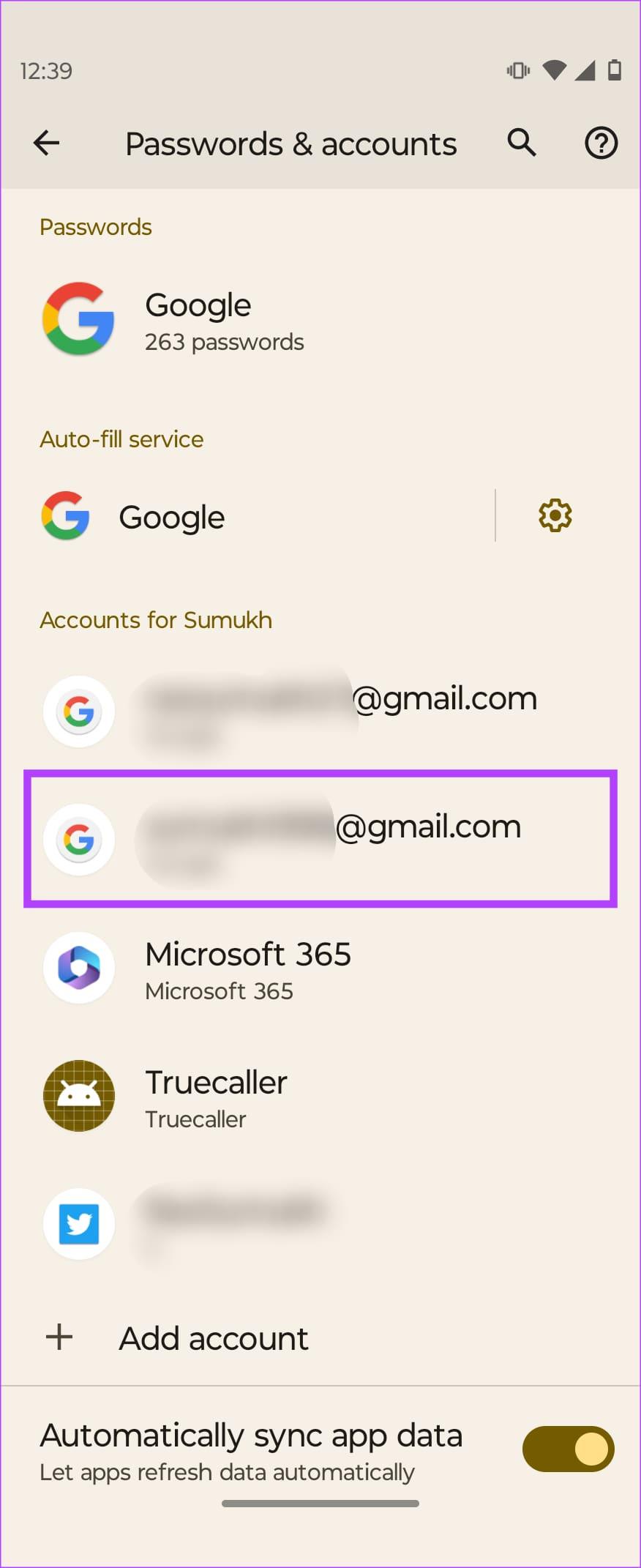
الخطوة 2: اضغط على إزالة الحساب. قم بتأكيد الخيار عندما يُطلب منك ذلك.
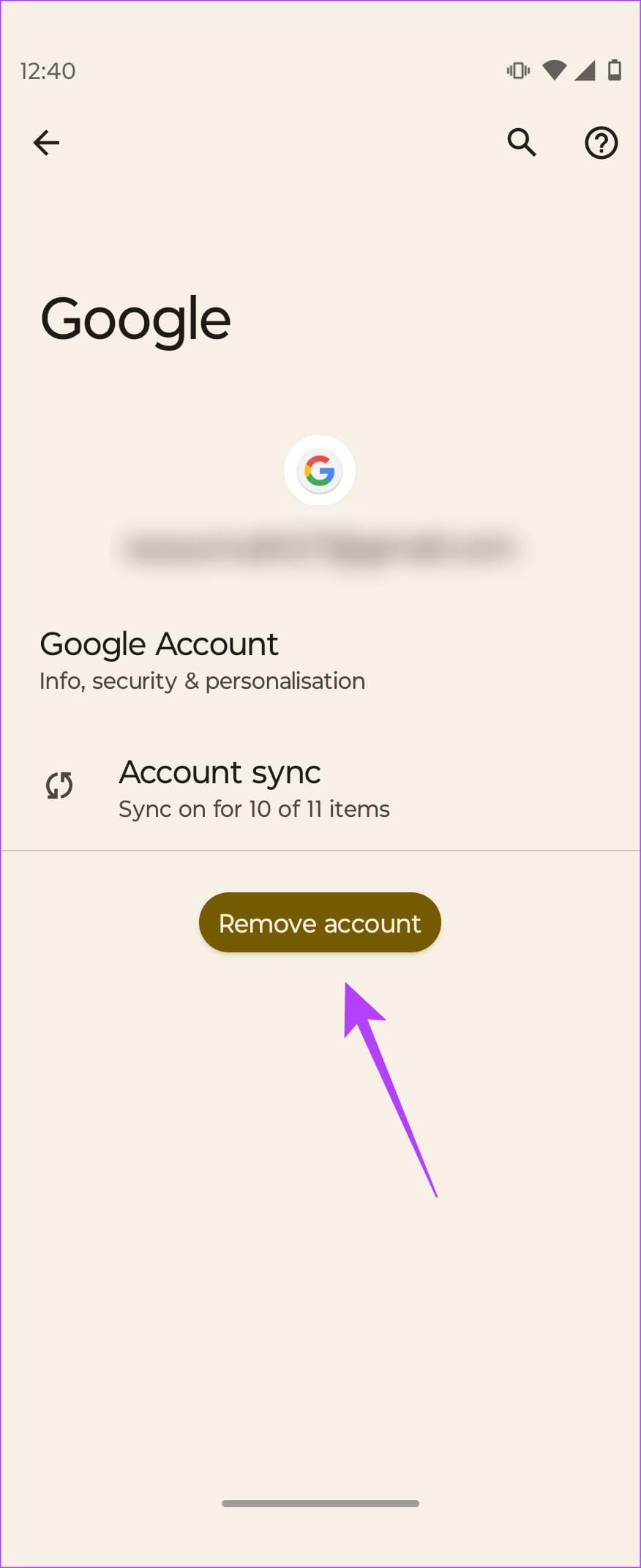
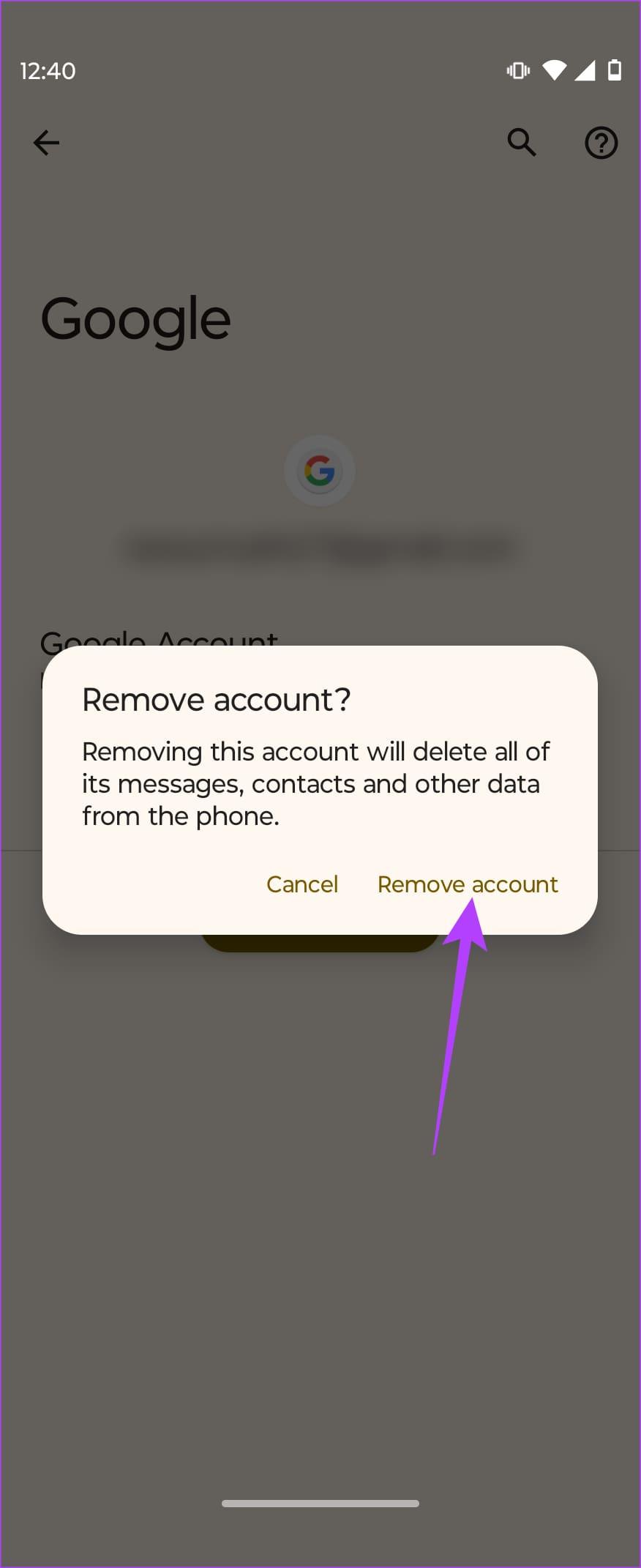
راقب استنزاف البطارية بعد ذلك لمعرفة ما إذا كان سيحدث فرقًا.
إذا فشلت كل الخطوات الأخرى، فإن الملاذ الأخير لك هو إعادة ضبط هاتفك على إعدادات المصنع. تؤدي إعادة ضبط المصنع إلى مسح جميع بياناتك حتى تتمكن من البدء من جديد. يؤدي هذا أيضًا إلى التخلص من أي إعداد أو تطبيق سيئ يتسبب في استنزاف البطارية بشكل مفرط طوال الليل.
الخطوة 1: افتح تطبيق الإعدادات وانتقل إلى النظام. حدد خيارات إعادة الضبط.
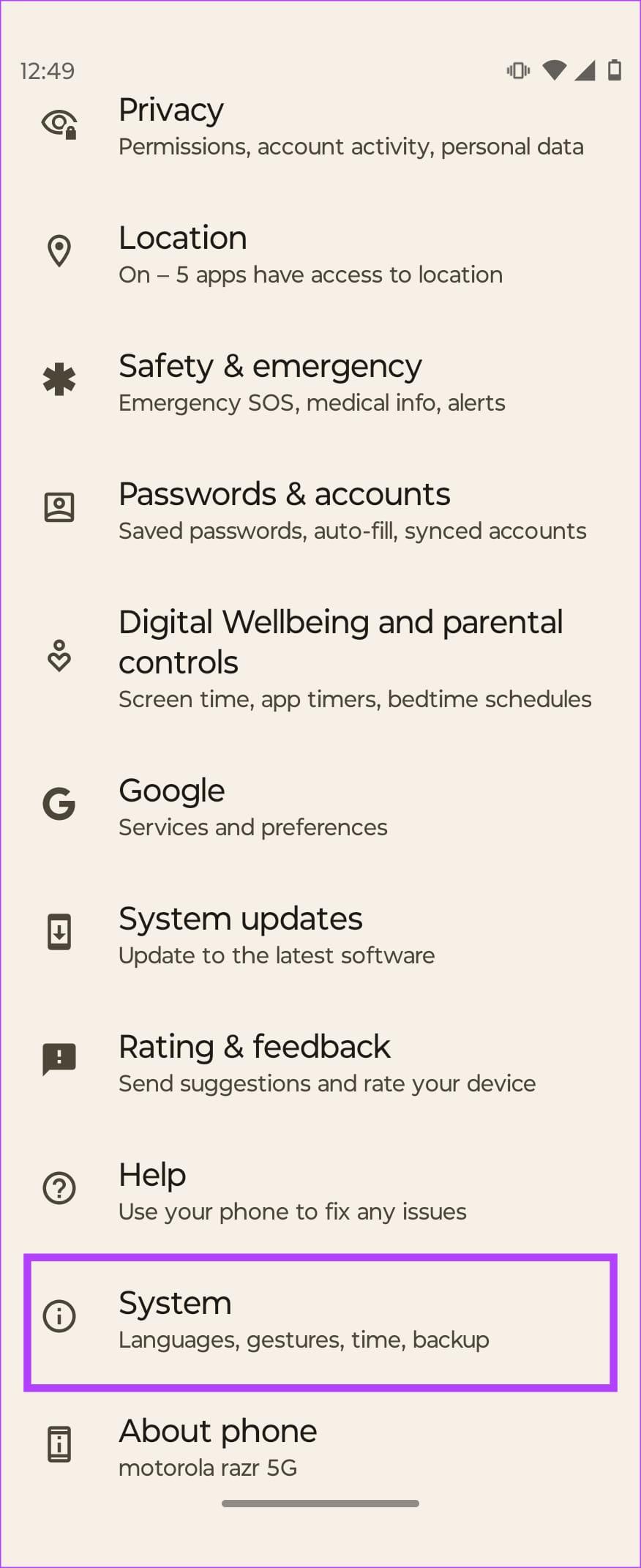
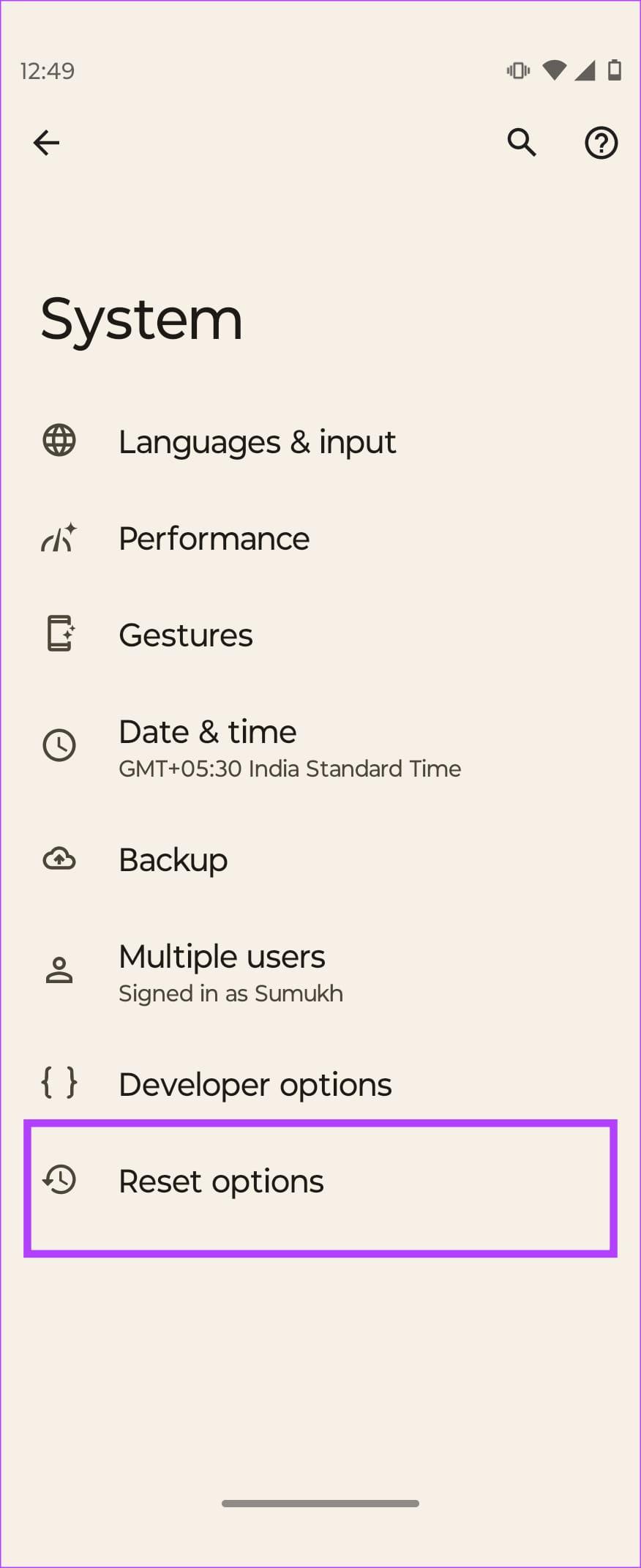
الخطوة 2: اختر "مسح جميع البيانات (إعادة ضبط المصنع)". قم بالتأكيد عن طريق تحديد "مسح كافة البيانات" مرة أخرى.
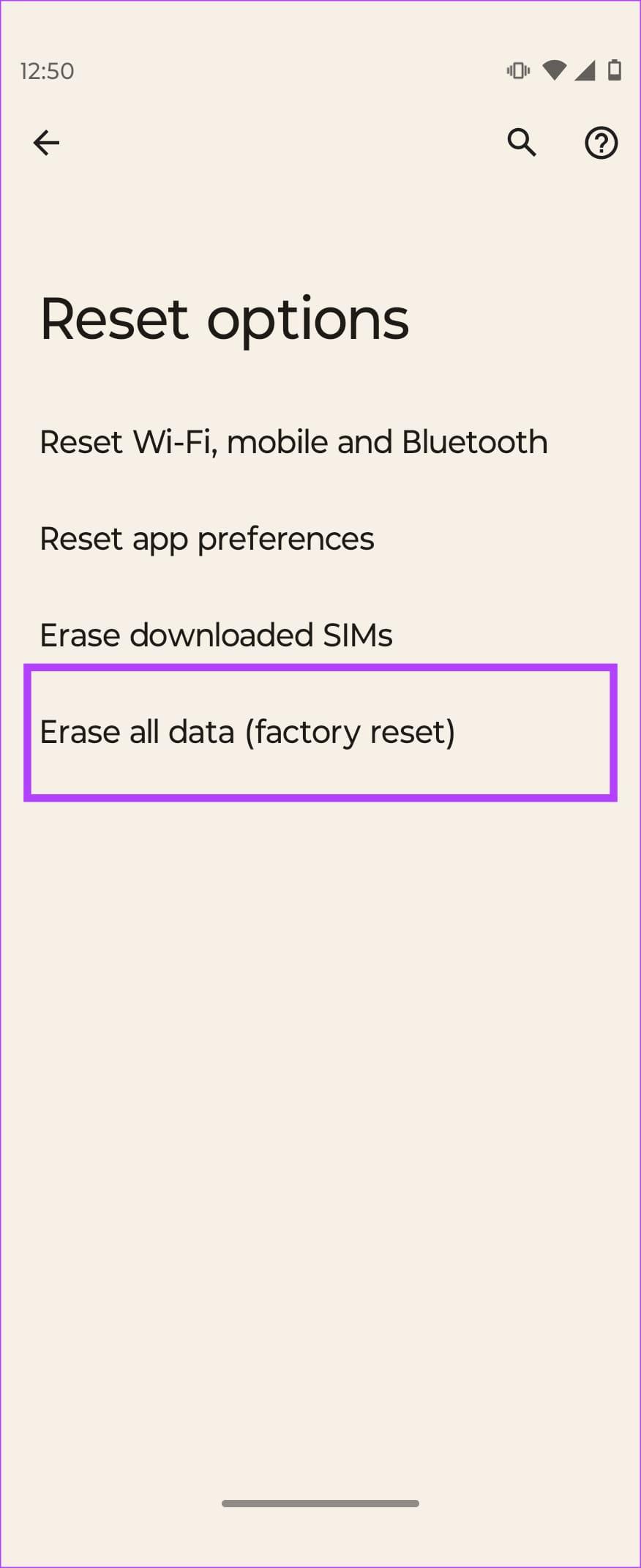
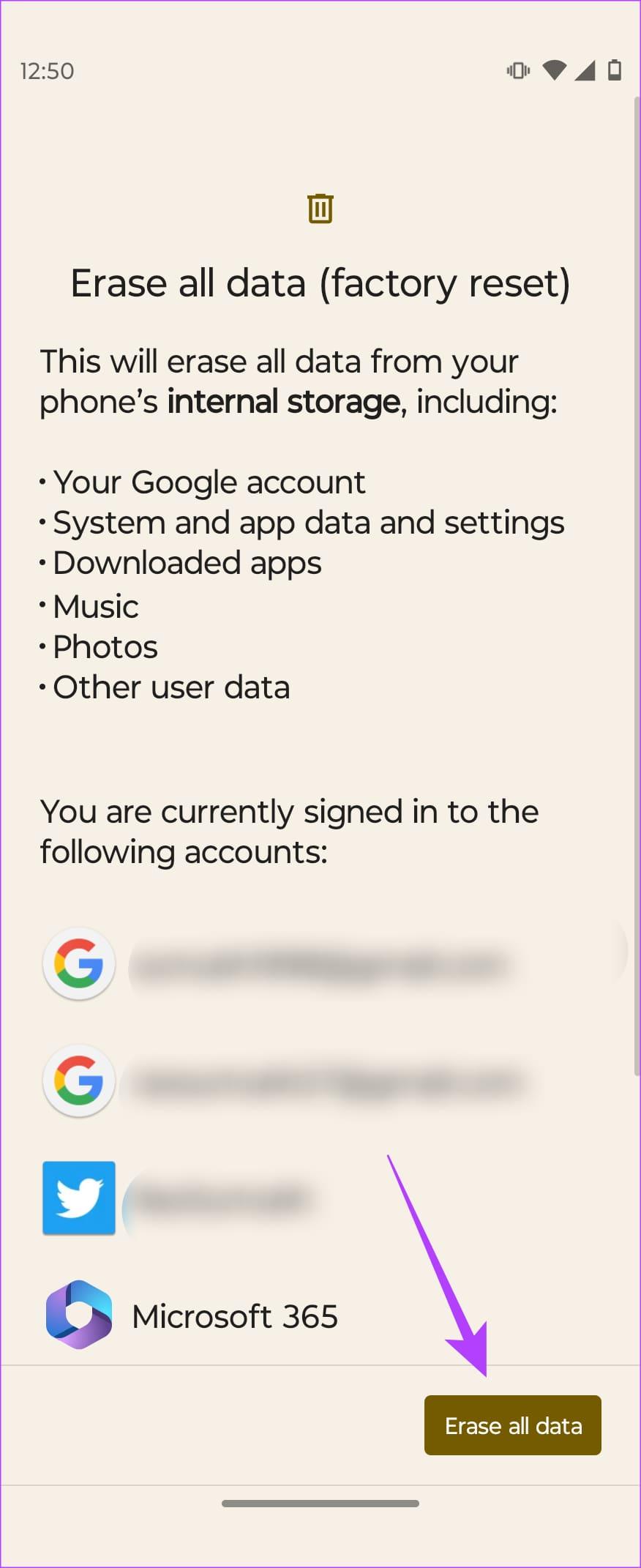
بمجرد إعادة ضبط هاتفك، قم بإعداده من البداية دون استعادة نسخة احتياطية. في بعض الأحيان، قد تحتوي أيضًا بعض ملفات النسخ الاحتياطي على بيانات خاطئة قد تؤدي إلى استنزاف البطارية طوال الليل.
إن الاستيقاظ لرؤية هاتفك يفقد بطارية بنسبة 20-30٪ بين عشية وضحاها هو مشهد لا نريد رؤيته أبدًا. ولكن، إذا كانت بطارية هاتف Android الخاص بك تستنزف طوال الليل لأي سبب من الأسباب، نأمل أن تساعدك الإصلاحات المذكورة أعلاه في الحصول على نوم جيد أثناء الليل دون أي قلق بشأن البطارية.
قصص فيسبوك يمكن أن تكون ممتعة جداً. إليك كيفية إنشاء قصة على جهازك الأندرويد أو الكمبيوتر.
تعلم كيفية تعطيل مقاطع الفيديو المزعجة التي تعمل تلقائيًا في متصفح جوجل كروم وموزيلا فايرفوكس من خلال هذا الشرح.
حل مشكلة عدم تشغيل جهاز Samsung Galaxy Tab A الذي علق على شاشة سوداء.
اقرأ الآن لتتعلم كيفية حذف الموسيقى ومقاطع الفيديو من أجهزة أمازون فاير وأجهزة فاير إتش دي لتحرير المساحة وتنظيف الفوضى أو تعزيز الأداء.
دليل يوضح حلولاً عن كيفية منع التطبيقات بصفة دائمة من البدء على جهازك الأندرويد.
هذا الدليل يوضح لك كيفية إعادة توجيه رسالة نصية من جهاز أندرويد باستخدام تطبيق Google Messaging.
كيفية تمكين أو تعطيل ميزات التحقق من الإملاء في نظام Android.
تتساءل عما إذا كان يمكنك استخدام الشاحن من جهاز آخر مع هاتفك أو جهازك اللوحي؟ يحتوي هذا المنشور المعلوماتي على بعض الإجابات لك.
عند كشف شركة سامسونج عن تشكيلة جديدة من الأجهزة اللوحية الرائدة، كان هناك الكثير من الأسباب التي جعلتنا متحمسين. لا تقدم أجهزة Galaxy Tab S9 وS9+ الترقية المتوقعة مقارنة بسلسلة Tab S8 فحسب، بل قدمت سامسونج أيضًا Galaxy Tab S9 Ultra.
هل تحب قراءة الكتب الإلكترونية على أجهزة أمازون كيندل فاير؟ تعلم كيفية إضافة ملاحظات وتظليل النص في كتاب على كيندل فاير.






